ניתן ליצור תוכניות שיעור שנוצרו על-ידי בינה מלאכותית באמצעות Microsoft 365 Copilot בממשק מודרך, תוך מינוף תקנים בינלאומיים עבור הארקע והצעות בינה מלאכותית כדי ליצור תוכניות שיעורים מקורקעות עבור מחנך.
הערה: תכונה זו אינה מתארת יצירת תוכניות שיעורים באמצעות Microsoft 365 Copilot Chat או Microsoft 365 Copilot ב- Word. תכונה זו זמינה כעת רק ב- עבודת כיתה ב- Teams בתחום החינוך, במיקומים נוספים ב- Microsoft 365 בקרוב.
הערה: תכונה זו זמינה רק למשתמשים בעלי רשיון Microsoft 365 Copilot אוטומטי. אם אינך רואה אותה, פנה למנהל ה- IT.
יצירת תוכנית שיעור
-
פתיחת העבודה CL בצוות הכיתה, עבור אל הכרטיסיה עבודת כיתה, וב במודול, בחר בסימן + כדי להוסיף למודול.
-
בחר 'צור באמצעות Copilot' בפינה השמאלית העליונה, בחר צור באמצעות Copilot כדי להציג סוגי תוכן.
-
בחר 'תוכנית שיעור' מהרשימה, בחר תוכנית שיעור כדי להתחיל.
-
הזן פרטי כיתה השלם את השדות הנדרשים:
-
נושא (לדוגמה, LA)
-
רמת ציונים (לדוגמה, ציון 8)
-
שפה (לדוגמה, אנגלית - ארצות הברית)
-
-
כתוב תיאור ברור הזן לפחות 20 תווים המתארים מה התלמידים ילמדו.עצה: יעדים ספציפיים משפרים את איכות החלוקה לרמות שנוצרה על-ידי Copilot.דוגמה: "Students will analyze how authors use dialogue and description to develop characters and plot in fiction".
-
הוספת תוכן (אופציונלי) בחר הוסף תוכן כדי להעלות או לקשר חומרים מ- OneDrive, SharePoint או Teams.סוגי קבצים נתמכים: Word (.docx), PDF וטקסט (.txt).
-
ישר לתקנים (אופציונלי) בחר הוסף תקנים כדי לחבר את השיעור למסגרות אקדמיות. למד אודות התקנים הנתמכים
-
הגדר משך שיעור הזן את זמן השיעור הצפוי (לדוגמה, "45 דקות").
-
צור חלוקה לרמות בחר צור חלוקה לרמות כדי ש- Copilot ייצור את שיעור הטיוטה שלך.
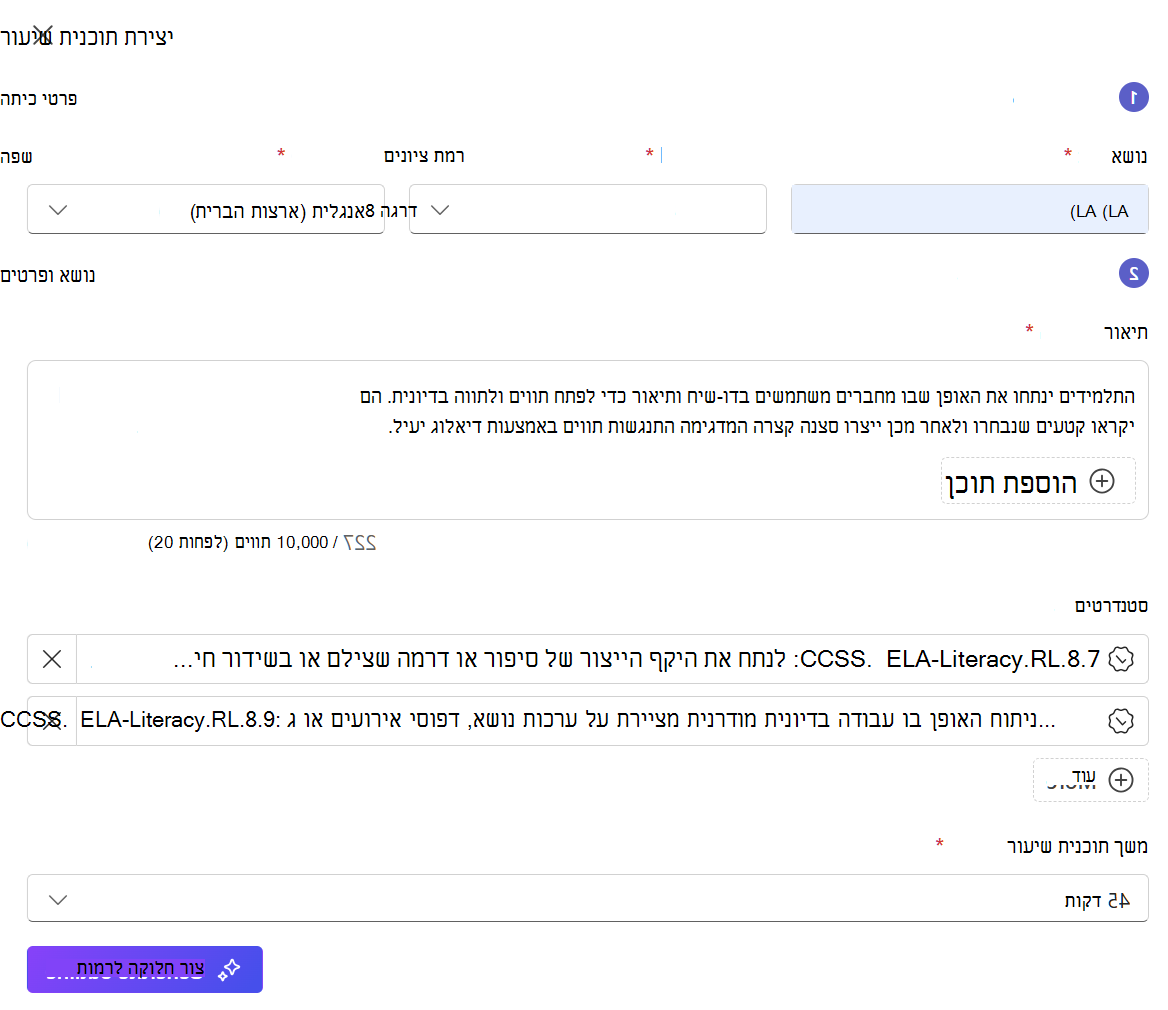
סקירה ועריכה של מיתאר השיעור
Copilot מייצרת תוכנית שיעור מובנית הכוללת:
-
מבט כולל: נושא, ציון ומשך
-
סטנדרטים: סטנדרטים מקושרים
-
מטרות: מטרות עיקריות ללמידה של תלמידים
-
חומרים: משאבי הוראה מוצעים
-
מקטעי שיעור: פעילויות לימודיות לפי זמנים
ניתן לערוך כל מקטע באופן ידני או להשתמש ב'שפר באמצעות בינה מלאכותית' כדי לשפר את החלוקה לרמות באמצעות הצעות כגון:
-
שימוש במשחק תפקידים להפעלת דיאלוגים שנכתבו על-ידי תלמידים
-
שילוב כלי סיפורים דיגיטליים
-
הצע רובריקה למשוב סצינה ברור וממיקוד
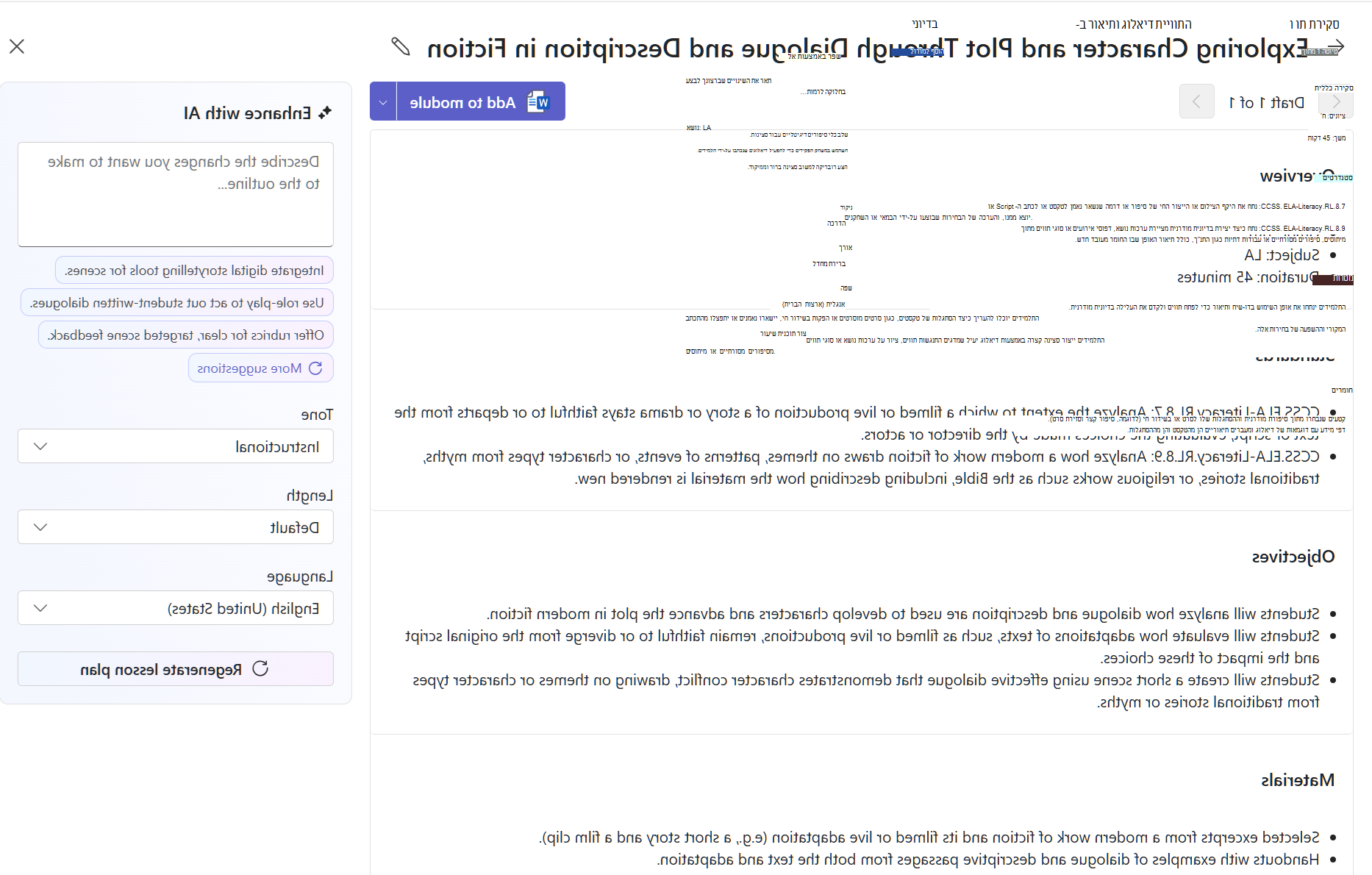
הגדר את הטון ואת אורך השיעור שלך
השתמש בהגדרות אלה בלוח 'שפר באמצעות בינה מלאכותית' כדי להתאים אישית את החלוקה לרמות:
אפשרויות צליל:
-
לימודי: רשמי ואקדמיה (ברירת מחדל)
-
אינטראקטיבי: מעודד דיון והשתתפות
-
יצירתי: מעורר השראה במחשבות מלאות דמיון או פתוחות
-
כולל: הדגשת נגישות והון עצמי
אפשרויות אורך:
-
תמציתי: נקודות תבליט קצרות וממוקדות
-
ברירת מחדל: מאוזן לשימוש רגיל בכיתה
-
מורחב: הדרכה מפורטת יותר, אידיאלית למורים חדשים או תוכניות משנה
התאם את הטון והאורך ולאחר מכן בחר צור תוכנית שיעור כדי להחיל שינויים.
הוסף למודול
כאשר השיעור שלך מוכן:
-
בחר הוסף למודול בפינה השמאלית העליונה.
-
בחר מודול קיים או צור מודול חדש.
-
השיעור שלך הוא כעת חלק עבודת כיתה ומוכן להקצות או לעשות שימוש חוזר.











